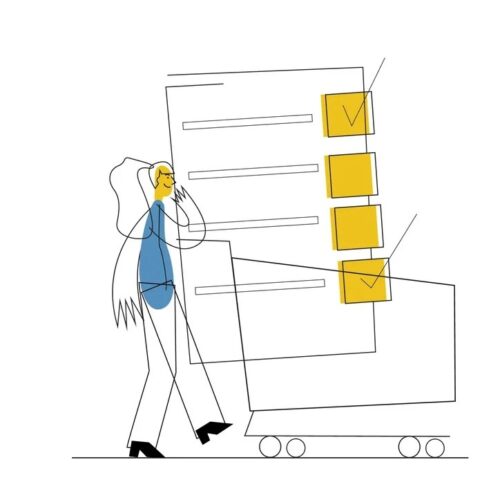➡️ БЫСТРАЯ НАВИГАЦИЯ ПО МАТЕРИАЛУ
В 2020 году Coinbase начнет выдавать форму IRS 1099-MISC клиентам из США.
Кроме того, клиенты из США были обязаны сообщать о своих прибылях и убытках в IRS.
Тем не мение, клиенты не из США не будет получать никаких форм от Coinbase.
Следовательно, они должны загрузить свою историю транзакций Coinbase для местных налоговых обязательств.
Пользователям предоставляется возможность скачать их историю транзакций на Coinbase.
Но вы можете проверить свою историю транзакций только на сайте Coinbase и не в мобильном приложении.
Это потому, что мобильное приложение его не поддерживает.
Получать 10 долларов США в биткойнах бесплатно используя эту реферальную ссылку: https://www.coinbase.com.
В этом руководстве вы узнаете, как загрузить историю транзакций Coinbase (для налогов) на веб-сайте Coinbase.
Как скачать историю транзакций Coinbase
Чтобы загрузить историю транзакций Coinbase, вам необходимо перейти на страницу «Отчеты» на веб-сайте Coinbase.
На странице «Отчеты» вы сможете найти свою историю транзакций Coinbase и загрузить Отчет в формате CSV или PDF из этого.
Вы также можете отфильтровать историю транзакций по любой дате.
Например, если вы хотите загрузить историю транзакций за последние 30 дней, вы можете отфильтровать ее до «30 дней».
По умолчанию, ваша история транзакций будет отфильтрована как «За все время».
Это означает, что вы получите историю транзакций для каждой транзакции, которую вы когда-либо совершали на Coinbase с момента вашего присоединения.
Вы также можете отфильтровать его по отдельному активу или типу транзакции.
Вот как вы можете загрузить историю транзакций на Coinbase:
- Войдите в Coinbase
- Нажмите на меню
- Выберите «Отчеты».
- Нажмите «Создать отчет».
- Создать отчет в формате CSV или PDF
1. Войдите в Coinbase.

Примечание: вам необходимо использовать Coinbase на рабочем столе / в браузере чтобы скачать историю транзакций.
Первый шаг — перейти на сайт Coinbase и войти в свою учетную запись.
Во-первых, перейдите в Сайт Coinbase.
Вы можете сделать это на на компьютере или в мобильном браузере (например, Safari, Chrome).
Однако вы не можете загрузить историю транзакций в мобильном приложении Coinbase.
Это связано с тем, что мобильное приложение Coinbase в настоящее время не поддерживает его.
Тем не менее, настоятельно рекомендуется использовать Coinbase на рабочем столе.
Когда вы перейдете на сайт Coinbase, войти в ваш аккаунт.
2. Щелкните меню

После входа в Coinbase вы попадете на свою панель управления.
Если вы используете мобильную версию веб-сайта Coinbase, вы увидите значок меню на верхней панели навигации.
Щелкните значок меню на верхней панели навигации.
С другой стороны, если вы используете настольную версию веб-сайта Coinbase, вы увидите свое изображение профиля.
Следовательно, если вы используете настольную версию Coinbase, нажмите на изображение вашего профиля вместо.
Затем переходите к следующему шагу.
3. Выберите «Отчеты».

После того, как вы нажмете значок меню (в мобильной версии Coinbase), откроется меню навигации.
В меню навигации вы увидите несколько вариантов, таких как ваше портфолио и цены.
Прокрутите меню навигации вниз, пока не найдете параметр «Отчеты».
Нажмите «Отчеты». идти в страница отчетов.
Если вы нажали на изображение своего профиля в настольной версии Coinbase, также откроется меню навигации.
Точно так же нажмите «Отчеты», чтобы перейти на страницу отчетов.
4. Нажмите «Создать отчет».

Как только вы окажетесь на страница отчетов, вы увидите вкладку «История транзакций».
На вкладке «История транзакций» представлена информация об отчете.
В нем говорится, что отчет включает все заказы для всех криптовалют, которые вы купили, продали или конвертировали на Coinbase.
Кроме того, сюда входят отправленные или полученные вами криптовалюты.
В заголовке «История транзакций (за все время)» вы увидите кнопку «Создать отчет».
Нажать на «Создать отчет» кнопку, чтобы создать отчет об истории транзакций Coinbase.
5. Создайте отчет в формате CSV или PDF.

После того, как вы нажали «Создать отчет», откроется всплывающее окно «Загрузить отчет».
Во всплывающем окне вы увидите три раскрывающихся списка, включая «Все время», «Все активы» и «Все транзакции».
Во-первых, «Все время» раскрывающийся список позволяет вам изменить дату вашей истории транзакций.
По умолчанию в раскрывающемся списке установлено значение «Все время».
Во-вторых, «Все активы» раскрывающийся список позволяет фильтровать историю транзакций по определенной криптовалюте.
По умолчанию в раскрывающемся списке будет установлено значение «Все активы», что означает, что ваша история транзакций будет включать каждую криптовалюту.
В-третьих, «Все транзакции» позволяет фильтровать тип транзакции, такой как «Купить», «Продать», «Конвертировать» и другие.
Под фильтрами вы увидите несколько вариантов загрузки, включая «CSV» и «PDF».
Чтобы создать историю транзакций Coinbase, нажмите «Создать отчет» на соответствующем варианте загрузки.
Рекомендуется создавать отчет в формате PDF вместо отчета в формате CSV.
После того, как ваша история транзакций будет сгенерирована (это может занять некоторое время), вы сможете ее скачать. нажав «Скачать».
Вы успешно научились загружать историю транзакций на Coinbase!
Как экспортировать транзакции Coinbase?
Вот как можно экспорт транзакций Coinbase:
- Войдите в Coinbase и нажмите на изображение своего профиля.
- Щелкните «Отчеты».
- Щелкните «Создать отчет».
- Создайте отчет в формате PDF или CSV.
- Подождите, пока будет сформирован отчет.
- После создания отчета нажмите «Загрузить», чтобы загрузить отчет.
Заключение
Если вы хотите подготовить свои прибыли и убытки на Coinbase к уплате налогов, рекомендуемая процедура — загрузить историю транзакций на Coinbase, используя метод, описанный в этом руководстве.
Тем не мение, он включает только ваши прибыли / убытки Coinbase, а не другие криптовалютные биржи.
Если вы хотите подготовить свои прибыли и убытки на других биржах, вам необходимо загрузить историю транзакций на их веб-сайт.
Если вы не хотите вручную готовить свои прибыли и убытки, альтернативой является использование цифрового налогового агрегатора. как CoinTracker.
Цифровой налоговый агрегатор автоматически отслеживает эффективность ваших инвестиций и налоги на ваши криптовалюты, поэтому вам не придется делать это самостоятельно.
Читайте также:
Как использовать Coinbase: руководство для начинающих
Как найти адрес кошелька Coinbase
3 способа связаться с Coinbase